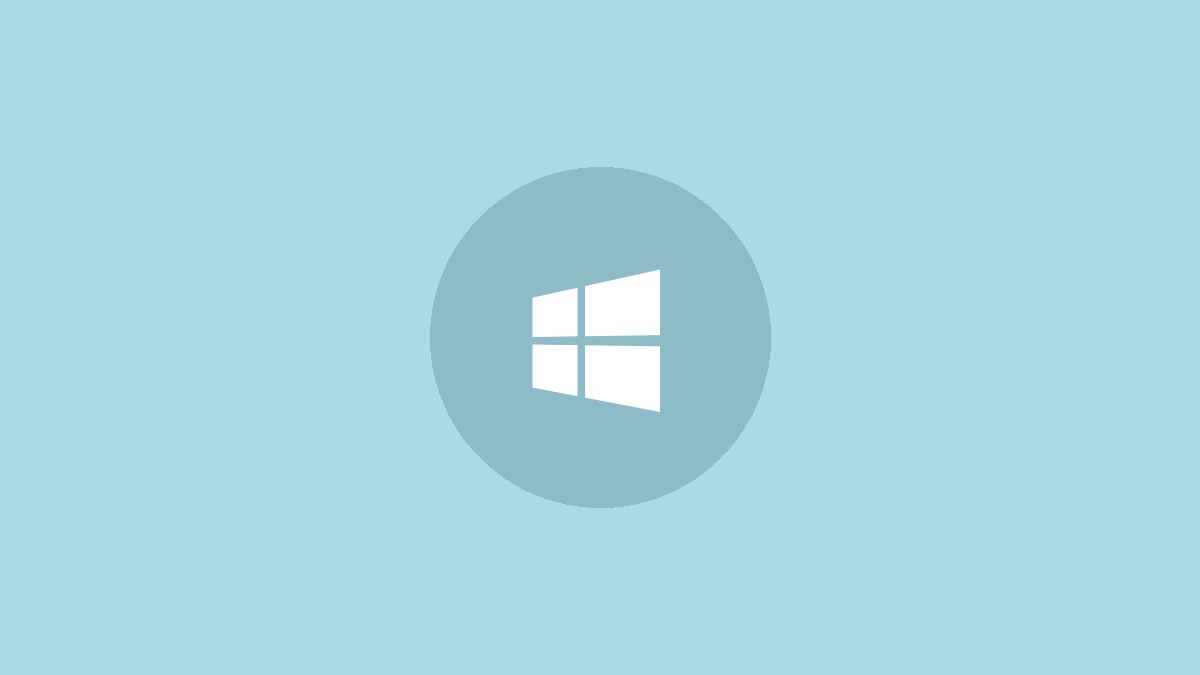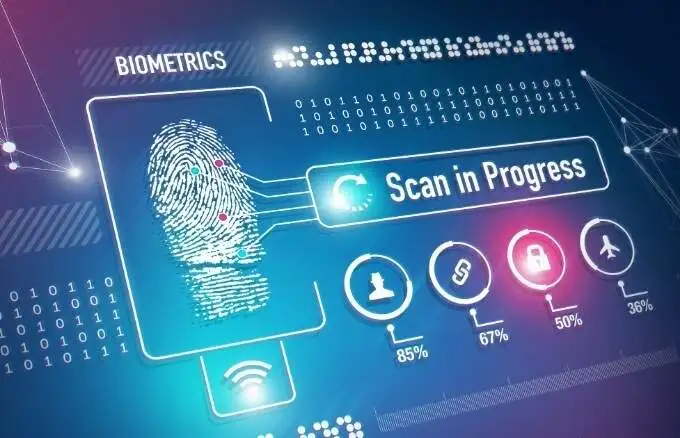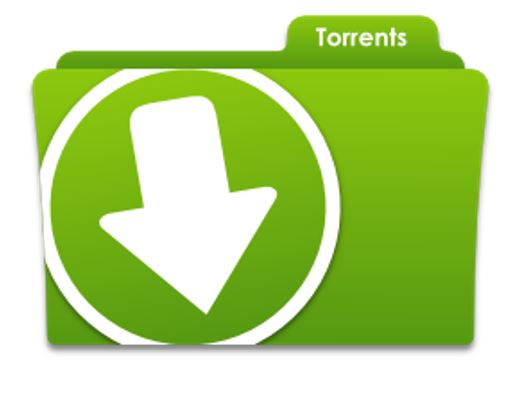Het up-to-date houden van uw SSD-firmware kan nuttig zijn, omdat het bugfixes, prestatieverbeteringen, verbeterde betrouwbaarheid, enzovoort biedt. In dit bericht laten we het je zienhoe u SSD-firmware kunt updaten op Windows 11/10.

Voordat u uw SSD-firmware bijwerkt, wordt u geadviseerd een back-up te maken van uw meest cruciale gegevens. Hierdoor blijven uw gegevens veilig voor het geval er iets misgaat.
Zoek de naam en het modelnummer van uw SSD-fabrikant. Om dit te doen, gaat u naar Windows Search, typt u Systeeminformatie en opent u deze. Navigeer vervolgens naarComponenten > Opslag > Schijven en onder Model, zou je de naam moeten kunnen zien.
Als er meerdere schijven op uw computer zijn geïnstalleerd en u niet zeker weet welke een SSD is, kunt u deze openenDefragmenteer en optimaliseer schijven.
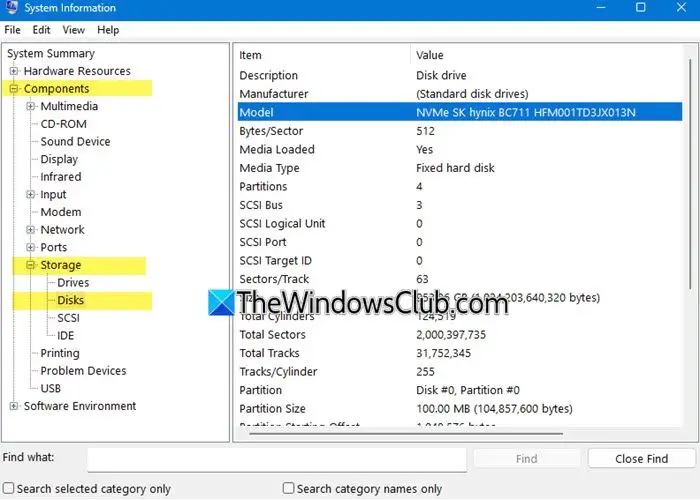
Zodra u de modelnaam kent, downloadt en installeert u de tool van de fabrikant van uw SSD.
- West-digitaalheeft een WD SSD-dashboard
- Seagategebruikers kunnen SeaTools downloaden en gebruiken om de firmware bij te werken
- XPGbeschikt over SSD Toolbox
- NAALDgebruikers moeten SSD Toolbox downloaden
- Samsungheeft Samsung Magician
- Cruciaalheeft Crucial Storage Executive
- SK Hynixgebruikers kunnen Drive Manager voor SSD gebruiken
- Intel heeft Intel SSD-firmwareUpdate-toolof IntelGeheugen- en opslagtool
- Kingstonheeft Kingston SSD Manager
- PNYgebruikers kunnen PCIe SSD Toolbox en Firmware Updater of SATA SSD Toolbox en Firmware Updater downloaden.
Voor dit artikel gebruiken we het WD SSD Dashboard.
Start uw respectieve SSD-hulpprogramma en selecteer uw SSD. We hebben bijvoorbeeld het WD SSD Dashboard geopend en onze SSD geselecteerd.
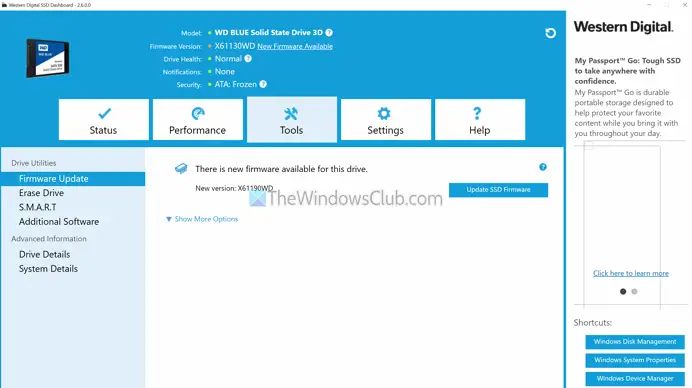
Ga ten slotte naarExtra > Hulpprogramma's voor stuurprogramma'sen klik op deUpdate SSD-firmwareknop.
Hierdoor wordt er naar elke software-update gezocht en wordt deze voor u gedownload en geïnstalleerd.
Opmerking:De instellingen van het hulpprogramma kunnen per SSD-fabrikant variëren. Als u geen manier kunt vinden om de firmware van uw SSD te upgraden, zoek dan naar vergelijkbare instellingen in uw tool.
Zo update je dus eenvoudig de firmware van je SSD. U kunt het hulpprogramma van uw SSD op uw pc geïnstalleerd laten staan, en het moet de firmware van uw SSD van tijd tot tijd up-to-date houden. Als u regelmatig Windows-updates installeert, zorgt u er ook voor dat u de nieuwste SSD-schijf hebt geïnstalleerd.
Lezen:met behulp van Tweak-SSD of SSD Tweaker
Hoe controleer ik de versie van mijn SSD-firmware?
Om uw SSD-firmwarerevisie te controleren, klikt u met de rechtermuisknop op de Start-knop en selecteert u "Apparaatbeheer" in het menu. Vouw 'Schijfstations' uit, klik vervolgens met de rechtermuisknop op uw SSD en kies 'Eigenschappen'. Ga naar het tabblad “Details” in het venster Eigenschappen en selecteer “Hardware-ID’s” in het vervolgkeuzemenu. De firmwarerevisie wordt bovenaan de regel van het SSD-onderdeelnummer weergegeven.
Lezen:
Is het veilig om de firmware op SSD te updaten?
Het updaten van de firmware van uw SSD kan de prestaties verbeteren, bugs oplossen en ervoor zorgen dat deze beter werkt met andere hardware, waardoor uw schijf langer meegaat. Er zijn echter enkele risico's, zoals gegevensverlies als er iets misgaat tijdens de update, of dit kan problemen veroorzaken met uw huidige hardware of software.
Verwant:

![Dell SupportAssist werkt niet; Spins gewoon [fix]](https://elsefix.com/tech/tejana/wp-content/uploads/2025/01/Dell-SupportAssist-not-working-Just-spins-Fix.jpg)
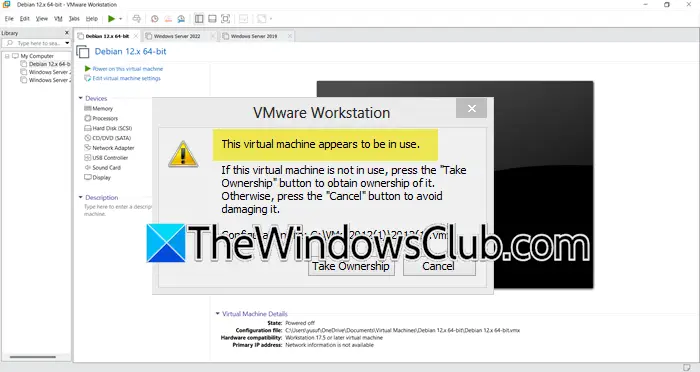

![Het formaat van het tekstvak wordt niet aangepast in Word of Excel [repareren]](https://elsefix.com/tech/tejana/wp-content/uploads/2024/12/text-box-wont-resize-word-excel.png)